アンケートの招待メール
アンケートの招待について
クアルトリクスでは、アンケートを多数の人に簡単かつ便利な方法でメール配信できます。クアルトリクスメーラーを使用すると、カスタマイズされた招待メールを参加者に送信する、参加者の進行状況を追跡する、アンケートの悪用を防止するといったことが可能になります。
アンケートの招待のメール送信
- [配信]タブに移動します。
![[メール配信]タブでのメールの作成](https://www.qualtrics.com/m/assets/support/wp-content/uploads//2015/04/email-distribution-1.png)
- [メール]セクションを開き、[メールを構成]をクリックします。
- [連絡先を選択] をクリックします。
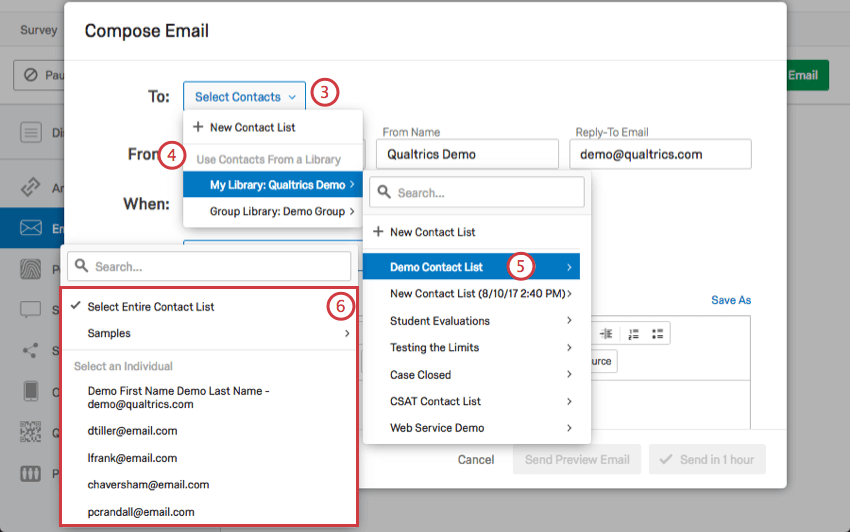
- 連絡先があるライブラリを選択します。
- 該当する連絡先リストを選択します。
Qtip:選択したライブラリ内の[新しい連絡先リスト]をクリックし、手動で個人を追加することもできます。
- 連絡先リスト全体、連絡先リストの サンプル、、または連絡先リストの個別のメンバーのいずれにメールを送信するかどうかを選択します。
Qtip:XM Directoryを持つユーザーはセグメントに配信することもできます。
- [送信元アドレス]、[送信者名]、[返信先メールアドレス]がデフォルトで入力されます。送信者名は自由に変更できます。また、招待メールに対する回答者からの返信を受信する返信先メールアドレスも自由に変更できます。送信元アドレスは別の標準クアルトリクスメールアドレスに変更できます。利用しているライセンスによっては、カスタムの送信元アドレスを使用できる場合もあります。これらの変更の詳細については、「 カスタム送信元アドレスの使用 」サポートページをご覧ください。
![[送信元アドレス]、[送信者名]、[返信先メールアドレス]、[送信のタイミング]の各オプション](https://www.qualtrics.com/m/assets/support/wp-content/uploads/2017/08/2017-08-30_13-31-34.png) Qtip:通常、返信先メールアドレスとして使用できるのはクアルトリクスアカウントに接続されているメールアドレスのみです。ただし、多くの場合、ブランドにはブランド管理者と組織のITチームが設定する一連のカスタム送信元ドメインがあります。これらの有効なドメインにより、有効なドメインを持つ任意のメールアドレスを返信先として使用できます。たとえば、クアルトリクス大学の学生の場合は、@qualtricsuniversity.eduで終わる任意のメールアドレスを使用できる場合があります。返信先メールの設定がうまくいかない場合は、ブランド管理者に連絡してください。
Qtip:通常、返信先メールアドレスとして使用できるのはクアルトリクスアカウントに接続されているメールアドレスのみです。ただし、多くの場合、ブランドにはブランド管理者と組織のITチームが設定する一連のカスタム送信元ドメインがあります。これらの有効なドメインにより、有効なドメインを持つ任意のメールアドレスを返信先として使用できます。たとえば、クアルトリクス大学の学生の場合は、@qualtricsuniversity.eduで終わる任意のメールアドレスを使用できる場合があります。返信先メールの設定がうまくいかない場合は、ブランド管理者に連絡してください。 - [日時]ドロップダウンで配信の時間をスケジュール設定します。デフォルトでは、メールはスケジュール設定時から1時間後に送信されますが、一般的な時間範囲から選択するか、カスタム時間をスケジュールすることができます。
- メールの[件名]を入力します。
![[件名]、[メッセージを読み込み]ドロップダウン、[名前を付けて保存]オプション、[詳細オプションを表示]](https://www.qualtrics.com/m/assets/support/wp-content/uploads/2017/12/scheduling-invites-01.png) Qtip:件名ボックスのドロップダウン矢印を選択するとライブラリから保存済みの件名を読み込むことができます。ライブラリでは件名を翻訳できるため、これは件名を翻訳する必要があるときに便利です。
Qtip:件名ボックスのドロップダウン矢印を選択するとライブラリから保存済みの件名を読み込むことができます。ライブラリでは件名を翻訳できるため、これは件名を翻訳する必要があるときに便利です。 - リッチコンテンツエディターに招待メールメッセージを入力するか、[メッセージを読み込み]をクリックして、以前に保存した招待メールをライブラリから挿入します(ライブラリではメールメッセージを翻訳できるため、これはメールメッセージを翻訳する必要があるときに便利です)。招待メールを後で再利用する場合は、[名前を付けて保存]をクリックします。メッセージを読み込んでここで変更を行い、ライブラリに保存しない場合は、メッセージを読み込んだ後、[メッセージを読み込み]ドロップダウンから[固定テキストを使用]オプションを選択して、変更の保存を強制されないようにします。
Qtip:シンプルな配信の場合、メッセージエディターでデフォルトのアンケートリンクコンテンツをそのままにして、上に独自のメッセージを追加します。カスタムメッセージの詳細については、「テキストの差し込みを使用した電子メールのカスタマイズ」と「メール本文に挿入された質問」を参照してください。メールの配信可能性を最大限に高めるには、メールを送信する前に「スパムとしてマークされないようにする」のページをお読みください。注意:埋め込みビデオやiframe HTML要素などのメディアファイルを招待メールに含めることはできません。セキュリティ上の理由により、多くのメールクライアントでは自動的にビデオiframeの表示が防止されます。
- [詳細オプションを表示]をクリックします。
- リンクタイプを選択します。これにより、回答を追跡できるかどうかが決まります。デフォルトでは、すべてのユーザーが個別の追跡可能なリンク(メッセージ内のテキストの差し込みで表される)を取得します。詳細については、以下の「リンクタイプ」セクションを参照してください。
![[リンクタイプ]および[リンクの有効期限]がある[高度なオプション]メニュー](https://www.qualtrics.com/m/assets/support/wp-content/uploads/2018/06/emails-end.png)
- リンクの有効期限を選択します。
Qtip:リンクの有効期限は変更したり、元に戻したりすることはできません。これは、アンケート利用状況(常に変更または元に戻すことができます)や不完全なアンケート回答設定(変更または元に戻すことはできません)とは別であることに注意してください。3つのより詳細な比較については、「配信とアンケート利用状況」を参照してください。
- [送信]をクリックします。
Qtip:メールを送信しようとしたときに発生するエラーメッセージについては、「メール配信エラー」ページを参照してください。
アンケートリンクタイプ
クアルトリクスのメーラーでは、使用するアンケートリンクのタイプを選択でき、これにより、回答者がリンクを使用できる回数と各回答を提出したユーザーを追跡できるかどうかが決まります。メール作成ウィンドウの下部にある「詳細オプションを表示」をクリックすると、以下のリンクタイプを利用できます:
- 個別リンク:こちらがデフォルトのリンクタイプです。各参加者は、一度だけ使用できる自分専用のリンクを受け取ります。連絡先リストの回答者の名前、メールアドレス、その他の情報は、アンケートデータとともに自動的に保存されます。これにより、 進行中の回答 の追跡や、参加者へのリマインダーとお礼メッセージの送信が可能になります。さらに、このリンクによって、回答者がアンケートを進めるにつれて回答者のデータが自動的に保存されます。回答者がアンケートを完了する前にアンケートからいったん離れた場合、設定されている[アンケートのオプション]に関係なく、回答者は任意のデバイスでアンケートに戻ることができます。
Qtip:回答者がリンクを表示したが、すぐにはアンケートに記入せずに、しばらくの間アンケートを放置することがあります。不完全なアンケート回答設定で、セッションが切れずにリンクに戻って回答を再開できるまでの期限を決定します。この設定を変更する方法については「不完全なアンケート回答」、アンケートリンクに影響する可能性がある有効期限の詳細については、「配信とアンケート利用状況」を参照してください。Qtip:[複数回答の防止]オプションが無効になっている場合でも、個別リンクは1回のみ使用できます。回答者がアンケートリンクを複数回使用できるようにする場合は、[複数回答の防止]オプションを無効にした状態で回答のやり直しが可能なリンクを使用することをお勧めします。Qtip:回答を匿名にしたままアンケートに誰が回答したか知りたい場合は、個別リンクと回答の匿名化アンケートオプションを使用します。この設定をオンにする前に、リンク先のページを読み、関連する警告に注意してください。
- 回答のやり直しが可能なリンク:各参加者は複数回使用できる個人リンクを受け取ります。このリンクを使用するたびに、新しい回答が結果に追加され、同じ連絡先リスト情報が記録されます。リマインダーとお礼メールはこのリンクに対応していません。また、回答のやり直しが可能なリンクを使用する場合、アンケートを完了できないことを示すエラーメッセージが回答者に表示されないようにするために、アンケートオプション[複数回答の防止]と[招待者のみ]を無効にする必要があります。回答のやり直しが可能なリンクには有効期限がなく、配信履歴に表示される有効期限は考慮されません。
Qtip:回答のやり直しが可能なリンクでは、デフォルトで回答者の進捗が保存されません。回答者がアンケートからいったん離れ、中断した箇所から再開できるようにするには、[アンケートのオプション]で[回答者が後で完了できるよう許可]を有効にする必要があります。Qtip:回答のやり直しが可能なリンクでは、アンケート回答者がアンケートを開始または完了したときのアンケート回答者のステータスが追跡されません。
- 匿名リンク:各参加者は 匿名リンク。このリンクでは、無効にできる特定のGeoIP詳細を除き、回答者の身元を追跡できません。詳細については、リンク先のページを参照してください。リマインダーとお礼メールはこのリンクに対応していません。匿名リンクには有効期限がありません。
Qtip:匿名リンクと回答のやり直しが可能なリンクがリンクタイプドロップダウンメニューの下に表示されない場合は、[アンケートのオプション]の[セキュリティ]セクションで[招待者のみ]から[誰でも利用可能]に設定を変更する必要があります。
テキストの差し込みを使用したメールのカスタマイズ
招待メールは、一般的なメッセージを入力するだけでなく、参加者の連絡先リスト情報を使用してカスタマイズすることもできます。この情報は、 テキストの差し込み 機能を使用してメッセージに挿入できます。
デフォルトのテキストの差し込み
デフォルトでは、すべてのアンケート招待メッセージに次の3つのテキストの差し込みが含まれています。
- カスタム個別リンク:このテキストの差し込みは、アンケート参加者ごとに固有のリンクに置き換えられます。
- アンケートURL:このテキストの差し込みは、個別リンクのクリックに問題がある場合に、参加者のリンクのウェブアドレス全体に置き換えられます。
Qtip:テキストリンクの代わりにアンケートにリンクするボタンを挿入する場合は、メッセージにボタンとして機能する画像をアップロードします。次に、ハイパーリンクを追加するために画像を強調表示または選択します。リンク編集ウィンドウで、アンケートURLのテキストの差し込みをURLとして使用します。
![メールに追加されたボタン画像が強調表示されています。ハイパーリンクボタンが選択されており、プロトコルが[other]に設定されていて、説明したテキストの差し込みが[URL]フィールドに貼り付けられています。](https://www.qualtrics.com/m/assets/support/wp-content/uploads/2019/01/piped-text-button.png)
- オプトアウトリンク:このテキストの差し込みはオプトアウトリンクに置き換えられます。クリックすると、その連絡先リストから参加者にメールが送信されなくなります。
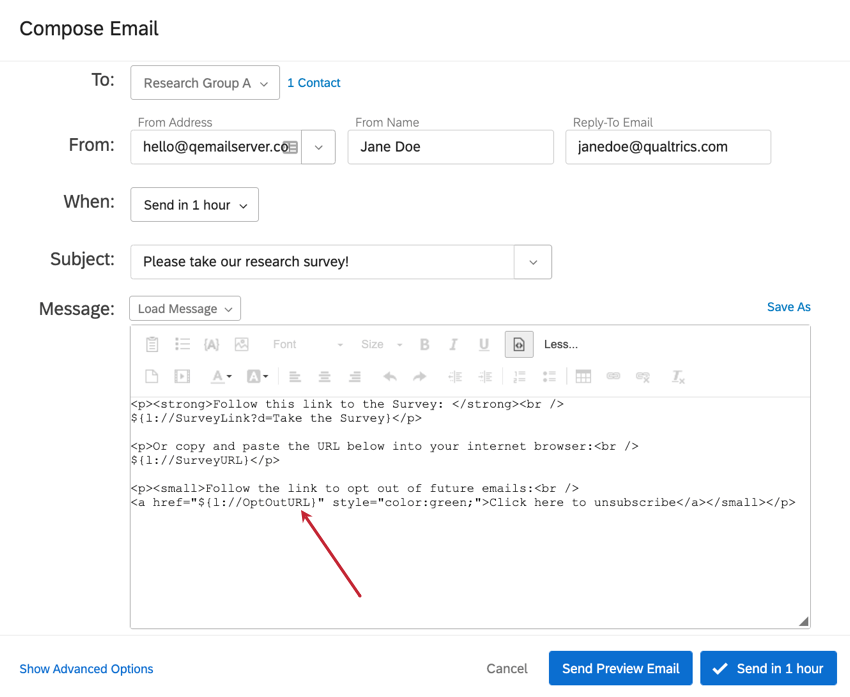
他のテキストの差し込みをメールに挿入するには
- メッセージエディターで、テキストの差し込みアイコン({a})をクリックします。
![[メッセージ]テキストボックスの上部にあるテキストの差し込みドロップダウン](https://www.qualtrics.com/m/assets/support/wp-content/uploads/2017/08/2017-08-30_13-53-56.png)
- 挿入する テキストの差し込み のタイプを選択します。
Qtip:多くのオプションを使用できますが、招待メッセージには[埋め込みデータフィールド]、[アンケートリンク]、[連絡先フィールド]の3つのカテゴリが特に便利です。
- 必要に応じて、生成されたコードをコピーしてメッセージ本文の適切な場所に貼り付けます。
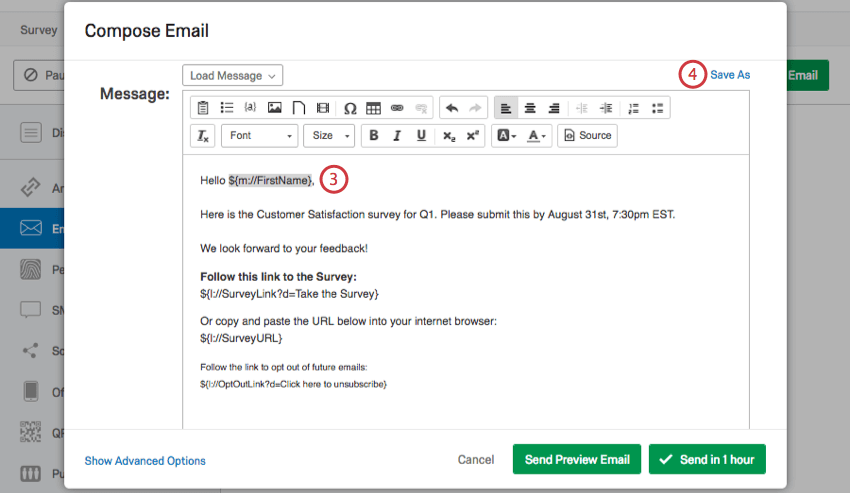
- [名前を付けて保存]をクリックしてメッセージを保存します。
メール本文に挿入された質問
メールメッセージにアンケートの質問を含めると、アンケートの招待を強化できます。より魅力的でインタラクティブになり、回答率が目に見えて向上します。参加者がメールを受信すると、メール本文に挿入された質問への回答をメールの本文から直接クリックできるようになります。回答をクリックすると、すぐに別のタブでアンケートが起動し、選択した回答がすでに入力された状態で表示されます。
メール本文に質問を挿入するには
- メール本文に挿入された質問アイコンをメッセージエディターで選択します。
![[メッセージ]テキストボックスの最上部にある[メール本文に挿入された質問]ドロップダウン](https://www.qualtrics.com/m/assets/support/wp-content/uploads/2017/08/2017-08-30_14-04-30.png)
- 挿入する多肢選択式またはNPS®の質問をアンケートから選択します。
警告: 回答が1つの多肢選択式 の質問に回答の選択肢として画像がある場合は、リッチコンテンツエディターを使用して画像が追加されたことを確認する必要があります。リッチコンテンツエディターを使用して画像を追加すると、画像に適切なHTMLコードが適用され、メールに取り込まれます。
- この質問の配色を選択するか、[カスタム]を選択して自分で配色をデザインします(背景、ボタン、テキストの色オプションを含む)。
オプトアウトリンクの使用
クアルトリクスのメーラーを介してアンケートを送信すると、デフォルトでオプトアウトリンクが含まれます。
連絡先がこのリンクをクリックすると、メーリングリストからの退会を確認できるページに移動します。
購読解除をクリックすると、連絡先リストから削除されたことを確認するページが表示され、その連絡先リスト宛に送られたメールは受信されなくなります。
オプトアウトを選択した人は、連絡先リストには残りますが、連絡先リストメンバーページの名前の次へチェックマークが灰色で表示され、「配信停止」と表示されます。
連絡先が配信停止されている間は、招待メール、リマインダー、ありがとうございますメッセージは届きません。「 リスト内の連絡先の編集 」ページに記載されている手順を使用して、いつでも連絡先を手動で登録解除または再登録できます。
Qtip:オプトアウトリンクを誤って削除してしまい、配信が送信されなくなった場合、オプトアウトリンクを再度追加する手順については「オプトアウトリンクなし」ページを参照してください。
複数の言語での配信
クアルトリクスのメーラーを使えば、参加者の希望言語に自動的に翻訳された招待メールを送ることができます。
複数の言語で招待メールを送信するには
- リンク先のサポートページの指示に従って、[ライブラリ]ページと[新しいメッセージを作成]に移動します。
Qtip:メッセージタイプが正しく設定されていることを確認してください。アンケートの招待の場合は[招待メール]、リマインダーの場合は[リマインダーメール]になっている必要があります。
- 「ライブラリメッセージの翻訳」サポートページに記載されているプロセスを使用して招待を翻訳し、対象言語ごとに同じ操作を繰り返します。
- 参加者ごとに、 連絡先リストを作成する際に正しい言語コードがある言語列を含めます。
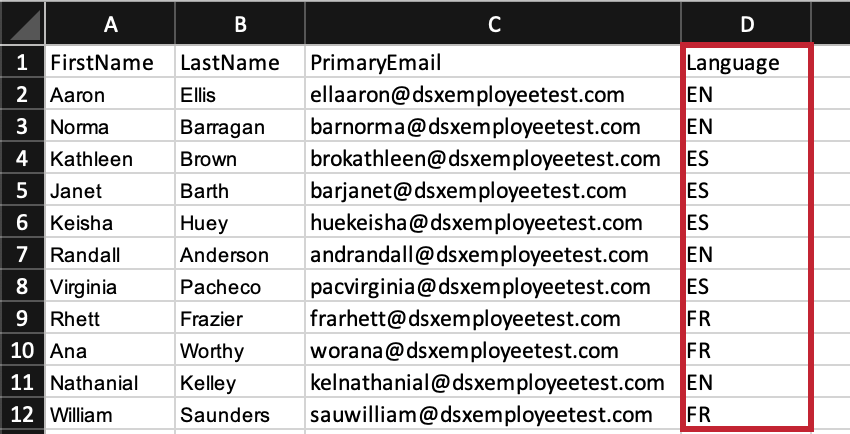
メッセージを翻訳し、言語を連絡先リストで設定すると招待メールを送信できます。アンケートの招待が送信されると、各参加者は連絡先リストで指定された言語でメールを受け取ります。
配信とアンケートの有効期限
設定可能なアンケートの有効期限には次の3種類があります。それぞれ独自の用途があり、アンケートを送信する前にこれらを確認することをお勧めします。
- リンクの有効期限:デフォルトでは、クアルトリクスのメーラーを介して配信された個別のアンケートリンクは60日間有効です。ほとんどの調査ではこの時間枠で十分ですが、有効期限を延長する場合は、メール作成ウィンドウのメールメッセージエディターの下にある[詳細オプションを表示]をクリックし、[リンクの有効期限]ドロップダウンから新しい時間枠を選択します。アンケートリンクが送信されると、メールのリンクの有効期限を変更できなくなります。リンクの期限が切れた後にアンケートセッションを開始しようとすると、回答者はアンケートに回答できなくなります。ただし、リンクの期限が切れる前に回答者が不完全なアンケート回答に記録されている場合、不完全なアンケート回答設定に従って、リンクの期限が切れた後でもアンケートを完了できます。
![[高度なオプション]の[リンクの有効期限]ドロップダウン](https://www.qualtrics.com/m/assets/support/wp-content/uploads//2015/04/email-distribution-2.png)
- アンケート利用状況:[回答]セクション( アンケートのオプション)で、新しい回答者がアンケートにアクセスできる日付範囲を指定することもできます。この範囲を過ぎると、アンケートに回答中の回答者が自動的に終了されることはありませんが、新しいアンケートセッションを作成できなくなります。この日付範囲は、アンケートを配信する前または後の任意の時点で変更できます。
![[アンケートのオプション]の[アンケート利用状況]設定](https://www.qualtrics.com/m/assets/support/wp-content/uploads//2021/03/email-survey-invitations-4.png)
- 不完全なアンケート回答:デフォルトでは、1回の回答でアンケートを完了していない回答者は、戻ってから完了するまで1週間の猶予が与えられます。その期間内に完了しなかった場合、回答はそのまま記録されます。この時間枠は、[ 不完全なアンケート回答]セクション( アンケートのオプション。この設定を変更すると、まだアンケートを開始していない回答者のみが影響を受けます。
![[アンケートのオプション]の[不完全なアンケート回答]設定](https://www.qualtrics.com/m/assets/support/wp-content/uploads//2021/03/email-survey-invitations-5.png)
セキュリティソフトウェアとクアルトリクスの相互作用
受信者の電子メールサーバーで、メールに含まれるリンクをテストするためにセキュリティソフトウェアが使用される場合があります。これらのソフトウェアプログラムでは、受信者にメールを配信する前にメールに含まれるリンクを開き、悪意のあるコンテンツがないかどうかがチェックされます。これにより、招待メールの送信時に予期しない動作が発生する可能性があります。以下では、セキュリティソフトウェアによるメール内のリンクのテストによって生じる一般的な問題を示します。
- 「アンケートのセッションが終了したため、アンケートを続行できません」:初めてアンケートリンクをクリックしたときに回答者にこのメッセージが表示された場合、招待メールを送信する前にメールサーバーでリンクを開いた可能性があります。受信者のサーバーによってリンクが開かれると、受信者のアンケートセッションが開始され、アンケートの不完全なアンケート回答期限に基づいて終了します。不完全なアンケート回答期限を延長すると、アンケートセッションが期限切れになる可能性が低くなります。
- 「セッションは期限切れですが、あなたの最新の回答に更新しました」:通常、このメッセージは受信者のメールサーバーがアンケートの招待を開いたときに発生しますが、リンクのテスト後にセッションが終了することはありません。これにより、アンケートセッションが一度に複数の場所で開くことになります。
- 招待メールにメール本文に挿入された質問が含まれている場合、データセットの回答では回答者がメール本文に挿入された質問にのみ回答し、他の質問には回答しなかったことに気付く場合があります。通常、この状況では、メール本文に挿入された質問の最初のオプションが選択されます。これは、メール本文に挿入された質問のリンクをテストする受信者のメールサーバーが最初の選択肢を選択し、不完全なアンケートの回答期限によって回答が閉じられたことが原因です。
ライセンスに不正検出機能がある場合、セキュリティスキャンモニター機能でこの動作を防ぐことができます。
メールスキャンロードブロック機能をご利用いただけない場合は、受信者に連絡し、クアルトリクスのメールサーバーを許可するか、qualtrics.comドメインを含むリンクの例外を作成するかについて、ITチームに連絡してもらう必要があります。
招待メールを使ったプロジェクトの種類
メール招待は、このサポートページで説明されているように、以下のようないくつかのタイプのプロジェクトで機能します:
ライセンスにXM DIRECTORYが含まれている場合、このページで説明されている多くの配信オプションもディレクトリ内で利用できます。詳しくはXM DIRECTORYのメール送信をご覧ください。
サポートされないプロジェクトの種類
他のプロジェクトの招待メールを送ることはできますが、その配信は必ずしもこのサポートページにあるものと一致しませんし、留意すべき多くの重要な違いがあります。
- Pulseについては、招待メールのスケジューリングについてをご覧ください。
- 従業員エンゲージメントおよびアドホック従業員調査については、Eメールメッセージ(EX)を参照。
- ライフサイクルについては、ライフサイクル・メールを参照のこと。
- 360プロジェクトについては、Eメールメッセージ(360)をご覧ください。
FAQ
- メーリングリストをインポートする方法を教えてください。
-
すべてのメーリングリストは、CSVまたはTSVファイルとしてインポートし、[メール]列を含める必要があります。XM Directory Liteの[概要]ページでは、メーリングリストファイルを正しくインポートする方法の詳細な手順を確認できます。
- アンケートを送信した後に連絡先リストに情報を追加することはできますか?
-
はい。ただし、いくつかの考慮事項があります。
- 受信者のメール アドレスを変更した場合、新しいメールは送信されませんが、今後のすべてのメール (新しい招待、リマインダーなど) は更新後のアドレスに送信されます。
- 回答者がすでにアンケートを開いている場合、アンケートと収集したデータは新しい情報で更新されません。新しいリンクを送信する必要があります。
- 回答者がまだアンケートを開いていない場合、回答者のアンケートは新しい情報で更新されます。
- 連絡先リストに誤って同じ人を追加してしまった場合、2通のメールが届くでしょうか?
-
番号Qualtricsには、1つのメールが1つの配信に複数回含まれているかどうかを検出し、結果として1つのメールのみを送信するSPAMサーキットブレーカが組み込まれています。ただし、連絡先リストにメールが重複していると、リマインダーやその他の機能で問題が発生する可能性があります。重複統合 機能を使用して、同じ取引先担当者の複数のエントリを検索および結合することをお奨めします。
- 自分の連絡先リストの購読を解除したユーザーは、他の連絡先リストから自動的に登録解除されますか?
-
番号連絡先リストは互いに独立しているため、メンバーの登録解除やメンバーの削除を行っても、別のメンバーの購読解除や削除は行われません。この機能をご希望の場合は、Qualtricsの営業担当に連絡してXM Directory製品の詳細を確認してください。
- アンケートにメールを送信しようとしていますが、送信元アドレス/返信先アドレスが「無効」というエラーメッセージが出続けます。これは何を意味しますか。
-
すべての組織には、[差出人]アドレスボックスと[返信先]アドレスボックスでの使用が許可されている承認済みメールドメイン(メールの「@address.com」部分)のリストがあります。この許可されたリストに追加できるのは、組織が所有する適切なドメインのみです。ブランド管理者に連絡して、有効なメールドメインをリクエストしてください。[差出人アドレス]では常にデフォルトのQualtricsアドレスのいずれかを使用でき、[返信先]フィールドにはアカウントに関連付けられているメールアドレスも使用できます。 ブランド管理者の
方は、 カスタム送信元アドレスの使用 で解決策を見つけることができます。 - 参加者はアンケートリンクが機能していないことを伝えてきています。この原因として何が考えられますか。
-
複数の可能性があります。
- 複数送信を防止 :参加者は、[アンケートオプション]で[複数の送信を阻止する]機能を有効にして、同じコンピューターとブラウザーでアンケートに回答しようとする場合があります。複数回の送信を禁止すると、参加者のブラウザーにCookieが設定され、別のアンケートセッションがそのデバイスから開始されなくなります。参加者は、ブラウザのキャッシュをクリアする必要があります。
- 使用済み個別リンク:使用または期限切れの個別リンクを介して、参加者がアンケートにアクセスしようとしている可能性があります。個別のリンクは、Qualtricsメーラーからアンケートを送信したり、個人リンクを作成したりすると、連絡先リスト内のすべての人に対して自動的に作成されます。この種類のアンケートリンクは一度だけ使用でき、無効になります。この状況を回避するために、個別リンクは転送しないことをお奨めします。さらに、回答者がリンクをクリックし、何も入力しないことを決定し、アンケートを長時間離れる場合(デフォルトでは1週間)、不完全なアンケート回答期間が経過したため、リンクを閉じる可能性もあります。どちらのシナリオでも、参加者はアンケートにアクセスするために、別のアンケートリンクを(新しいメール配信、個人リンク、または匿名リンクを介して)受信する必要があります。
- 有効期限:参加者は有効期限が切れたアンケートにアクセスしようとしている可能性があります。[アンケートのオプション]には、[有効期限]を設定するオプションがあります(その後、参加者は新しいアンケートを開始できなくなります)。アンケートにアクセスできるようにするには 有効期限をオフにします(プロジェクトをコピーすると 有効期限を含むすべてのアンケート設定がコピーされることに注意してください)
- 匿名リンクと個別リンクの違いは何ですか?
-
匿名リンクは、必要に応じて何度でも使用できるユニバーサルリンクです([複数送信を防止]オプションを使用するかどうかによって異なります)。匿名リンクは、IPアドレスに基づく地理的な場所(およびアンケート自体で明示的に要求された情報)を除き、参加者に関する個人情報を収集しません。このリンクは、ウェブサイトにアンケートを投稿したり、参加者のメールアドレスを持っていない状況で使用したりするのに最適です。個別リンクは、Qualtricsメーラーからアンケートをメールで送信するか、個人リンクを作成すると自動的に生成されます。個々のリンクは一度しか使用できず、連絡先リスト情報(名、姓、メールなど)が自動的に収集されます。この情報は、アンケートで埋め込みデータフィールドとして利用できます。
- 参加者がアンケートに1回のみ回答できるようにするにはどうすればよいですか?
-
<a href="https://www.qualtrics.com/support/survey-platform/distributions-module/email-distribution/emails-overview/">クアルトリクスメーラー</a>または<a href="https://www.qualtrics.com/support/survey-platform/distributions-module/email-distribution/personal-links/">個人リンク</a>を使用してアンケートを配信する場合、参加者ごとに個別リンクが自動的に生成されます。これらの個別リンクは、一度だけ使用でき、その後無効になります。<br><br> 匿名リンクを使用してアンケートを配信する場合、参加者がアンケートに再度回答するのを防ぐには、2つのオプションがあります。 <ul> <li><strong>複数送信の防止</strong>:[アンケートのオプション]で[<a href="https://www.qualtrics.com/support/survey-platform/survey-module/survey-options/survey-protection/#PreventingRespondentsFromTakingYourSurveyMoreThanOnce">複数の送信を禁止</a>する]を有効にできます。このオプションにより、参加者のブラウザーにCookieが設定され、そのブラウザーでのアンケートのやり直しが制限されます。ただし、参加者はCookieキャッシュをクリアしたり、別のブラウザーを使用したり、別のコンピューターを使用して再度アンケートに参加したりできます。</li> <li><strong>認証</strong>:アンケートフローで<a href="https://www.qualtrics.com/support/survey-platform/survey-module/survey-flow/advanced-elements/authenticator/authenticator-overview/">認証機能</a>要素を使用できます。このオプションを選択した場合、参加者は、アカウント内で以前に設定した連絡先リストのメンバーである必要があります。認証機能オプションを使用すると、連絡先リストを認証データベースとして使用することで、連絡先がアンケートを再開できないようにできます。</li> </ul>
- 自分のメールがスパムとしてマークされないようにするにはどうすればよいですか?
-
メールの配信率を上げる方法については、「 スパムとしてマークされないようにする 」サポートページを参照してください。受信者の把握、質の高いメールコンテンツの作成、クアルトリクスサーバーの許可リスト、最適な差出人アドレスの使用などが提案されています。
- 連絡先リストからメールの本文(名、姓など)に値を挿入する方法を教えてください。
-
[電子メール] セクションで電子メールメッセージを作成する際に、テキストの差し込みを使用して連絡先一覧の値を電子メールメッセージに挿入することができます。{a}
- アイコンをクリックします。
- [連絡先リストフィールド]を選択します。各連絡先の
- 姓をメールに含めるには、 受信者の名 を選択します。
- 名を表示する任意の場所にコードを貼り付けます。
- その他の目的の連絡先リストフィールドについても同じ手順を繰り返します。 カスタム埋め込みデータフィールド(職務、住所、入社日など)から値を差し込む
- アンケートの質問をメールの本文に直接埋め込む方法を教えてください。
-
詳細については、「<a href="https://www.qualtrics.com/support/survey-platform/distributions-module/email-distribution/emails-overview/#InlineEmailQuestions">メール本文に挿入された質問</a>」を参照してください。
- メールを受信したユーザーまたはアンケートを完了したユーザーを確認する方法を教えてください。
- 週次のメール制限を増やす方法を教えてください。
-
メール制限の増加は、ケースバイケースで考慮されます。次の情報を<a href="https://www.qualtrics.com/support/survey-platform/getting-started/help-and-feedback/#QualtricsAdministrator">ブランド管理者</a>に連絡する必要があります:<ul> <li>リクエストされているメール制限。</li> <li>プロジェクトの説明。</li> <li>調査対象者(学生体、アイオワの小企業オーナー、購入パネルなど)の一般的な説明。</li> <li>制限を設定する必要がある期間 (年に 1 回または複数回)。</li> </ul> ブランド管理者が承認した場合、このページの右上にある[<strong>お問い合わせ</strong>]ボタンを使用して、同じ情報を伝えてサポートチームに連絡するよう依頼してください。リクエストを評価し、そこから進める。
- メールの詳細オプションを使用する必要があるのはどのような場合ですか。
-
[詳細オプション]は、アンケートリンクタイプを変更する場合(デフォルトでは、1回限りの個別リンクですが、回答のやり直しが可能なリンクまたは匿名リンクに変更できます)や、リンクの有効期限を調整する場合(デフォルトでは、60日間ですが、必要な範囲に設定することができます)に使用する必要があります。
- 個別リンクを作成しても、Qualtricsメーラーは使用しないにはどうすればよいですか?
-
代わりに[個人リンク]を使用してください。このプロセスは、連絡先リストメンバーのリストとそれらに対して生成された各個別リンクを含むCSVファイルをダウンロードします。
- 使用した回答の総数はいくつですか?アカウントの制限(電子メールまたは回答)を増やす方法を教えてください。
-
[Account Usage (アカウントの利用状況)] をクリックすると、回答の統計を確認できます。このビューでは、許可されたアンケートの合計、許可されたアクティブなアンケートの合計、許可された回答の合計、許可された送信メールの合計を確認できます。さらに、使用したアンケート、回答、メールの数を確認できます。 アカウントの上限を増やす
には、 ブランド管理者 にお問い合わせください。顧客のコンタクト情報は、使用グラフの右側に Account Usage にも表示されます。 - アンケートをメールで送信した後、どのメールが送信され、失敗し、不達になったかを確認する方法を教えてください。
-
配信履歴をダウンロードするには、配信の右側にあるドロップダウンメニューに移動し、[ 履歴をダウンロード ]を選択します。ダウンロードした文書に表示されるステータスの詳細については、「配信ステータス」ページを参照してください。
- メール配信の「差出人」アドレスを変更する方法を教えてください。
-
[カスタム送信元アドレス] サポートページには、多数のオプションがあります。
- アンケートセッションの有効期限が切れたという回答者もいます。なぜこのようなことが起きているのですか。
-
デフォルトでは、 個人リンク は 60 日後に期限切れになります。参加者が60日目までにアンケートを開いていない場合、リンクは期限切れになります。詳細については、「 配信とアンケートの有効期限 」を参照してください。
- Qualtrics Mailerで匿名リンクをメール送信することはできますか?
-
はい。[配信]タブで、ページの左側にある[メール]セクションを選択し、[メールを構成]を選択します。左下隅にある[ 詳細オプションを表示 ]を選択し、[ リンクタイプ ]ドロップダウンメニューで[ 匿名 ]を選択します。匿名リンクを使用する場合、個人情報は自動的には収集されないことに注意してください。
- Qualtrics Mailerを使用してアンケートをメールで送信するときに、リンクの有効期限を変更する方法を教えてください。
-
電子メールの作成中に、左下隅にある[ 詳細オプションを表示 ]を選択して、[ リンクの有効期限 ]を調整します。メールの送信後にこれを変更することはできません。 いくつかのリンクだけでなく、アンケート全体の有効期限
を変更する場合は、「アンケートの有効期限の設定」サポートページに移動します。この有効期限は、[リンクの有効期限]が過ぎていないリンクの開閉をいつでも変更できます。 - 送信するメールの[リンクタイプ]を変更しようとしても、[匿名]リンクと[やり直し]リンクのオプションが表示されないのはなぜですか?
-
アンケートは[ 招待者のみ ]に設定されています。
[アンケート]タブに移動し、[アンケートオプション]を選択します。[アンケートの保護]セクションで、アンケートを[ オープンアクセス ]に変更できます。これにより、アンケートの送信時に[ 匿名 ]または[ 回答のやり直し ]リンクを選択できます。 - アンケートは期限切れになりますか?どのような状況ですか?
-
はい。以下のいずれかの方法で調査の有効期限が切れる可能性があります。
- 不完全なアンケート回答: アンケートセッションを開始した後、回答者は終了する前に7日間アンケートを完了できます(データが記録され、回答を編集できなくなります)。この設定は、[アンケート]タブの[アンケートオプション]で調整できます。変更すると、今後の新しい回答者にのみ変更が適用されます。
- リンクの有効期限 :メール配信を送信したり、個人リンクを作成したりすると、回答者はアンケートリンクを開くまで60日間で期限切れになります。アンケートを開始すると、上記の[未完了のアンケート回答]ルールが適用されます。この有効期限が設定されると、編集できなくなります。
- アンケートの有効期限:[アンケートのオプション]で、指定した日時にこれを設定できます。設定された有効期限後にアンケートを開始しようとする回答者は、入力できません。ただし、すでにアンケートを開始している回答者は引き続きそのアンケートにアクセスできます。この有効期限は、いつでもオンとオフを切り替えることができます。
- 連絡先リストからユーザーをオプトアウトする方法を教えてください。今後、この一覧から電子メールを受信しないようにする必要があります。
- メールを送信しようとしていますが、エラーがあります。意味
-
「 メール配信エラーメッセージ 」ページを参照してください。
- Qualtricsは大型の配信をどのように処理しますか?
-
大規模なメール配信がスパムとしてマークされないようにするため、Qualtricsは小さなバッチでメールを送信します。クアルトリクスメールサーバーは、大規模な配信に対して20秒ごとに最大200通のメールを送信します。
- 自分のメールメッセージを正しく見せるのに苦労しています。正しくフォーマットされていることを確認するにはどうすればよいですか?
-
イメージ、フォント色、およびその他の書式をメールに追加すると、HTML も追加され、すべてのメーラーで HTML が異なって解析されます。たとえば、電子メールが業務用電子メール受信ボックスに送信されると、個人の電子メール受信ボックスの配置が間違っているように見える場合があります。一部のメーラーは HTML に完全に問題があります。つまり、メッセージに追加するフォントの色、画像、および特別な書式設定が正しく表示されないか、まったく表示されない可能性があります。
公式配信を送信する前にメールをテストすることが重要です。[プレビューメールを送信]ボタンを使用して、自分自身や同僚にサンプルを送信します。または、カスタマイズが多すぎるとメッセージがスパムのように見える可能性があるため、メッセージの準備を検討することもできます。詳細については、 スパムとしてマークされないようにする を参照してください。
また、Qualtricsに貼り付ける前に、Microsoft Wordまたは別のリッチテキストエディターにメールを書いた場合は注意してください。テキストが、意図しない方法で書式設定を引き継ぐ場合があります。オプション "書式なしテキスト" または "ペーストして一致スタイル" を使用してペーストしてください。プレーンテキストをメールエディタの ソース タブに直接ペーストすることもできます。必ずアンケートリンクの[テキストの差し込み]を新しいメッセージに保持してください。
![[高度なオプション]の[リンクタイプ]ドロップダウン](https://www.qualtrics.com/m/assets/support/wp-content/uploads/2018/06/end-emails-2.png)
![[アンケートのオプション]の[アンケートのアクセス]設定](https://www.qualtrics.com/m/assets/support/wp-content/uploads//2021/03/email-survey-invitations-2.png)
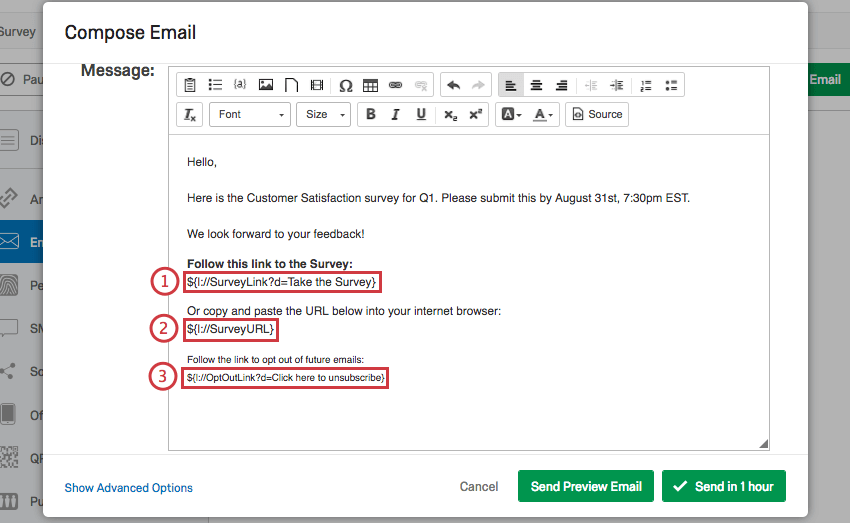
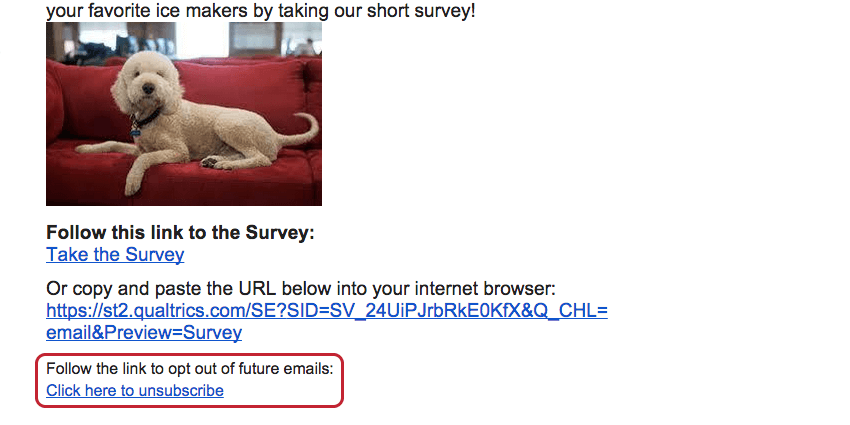
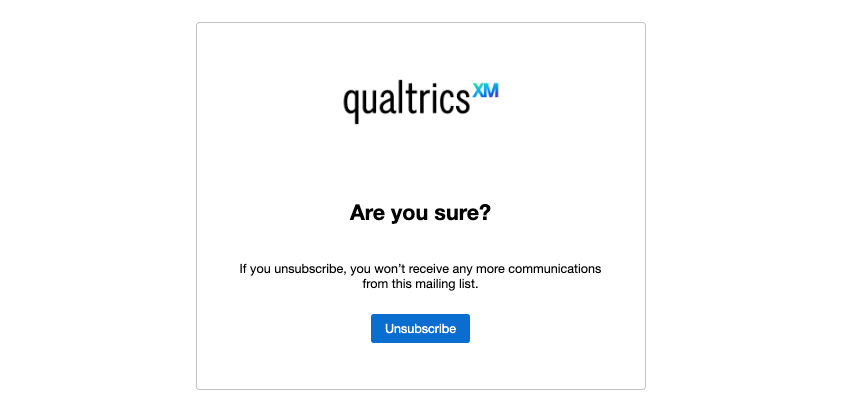
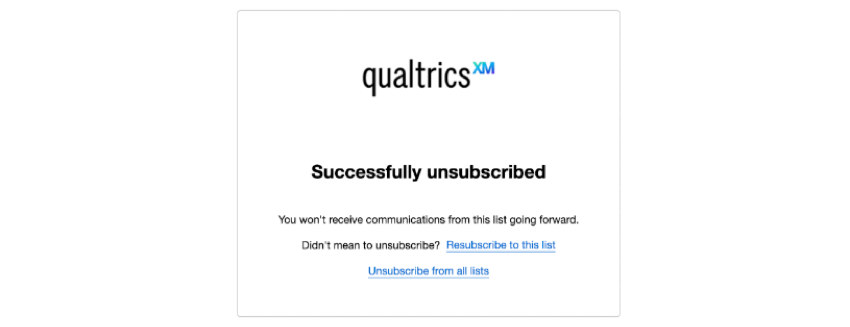
![連絡先リストの[オプトイン済み]列でオプトアウトした個人にグレーのチェックマークが表示されている](https://www.qualtrics.com/m/assets/support/wp-content/uploads//2015/04/opt-out-legacy-contacts.png)